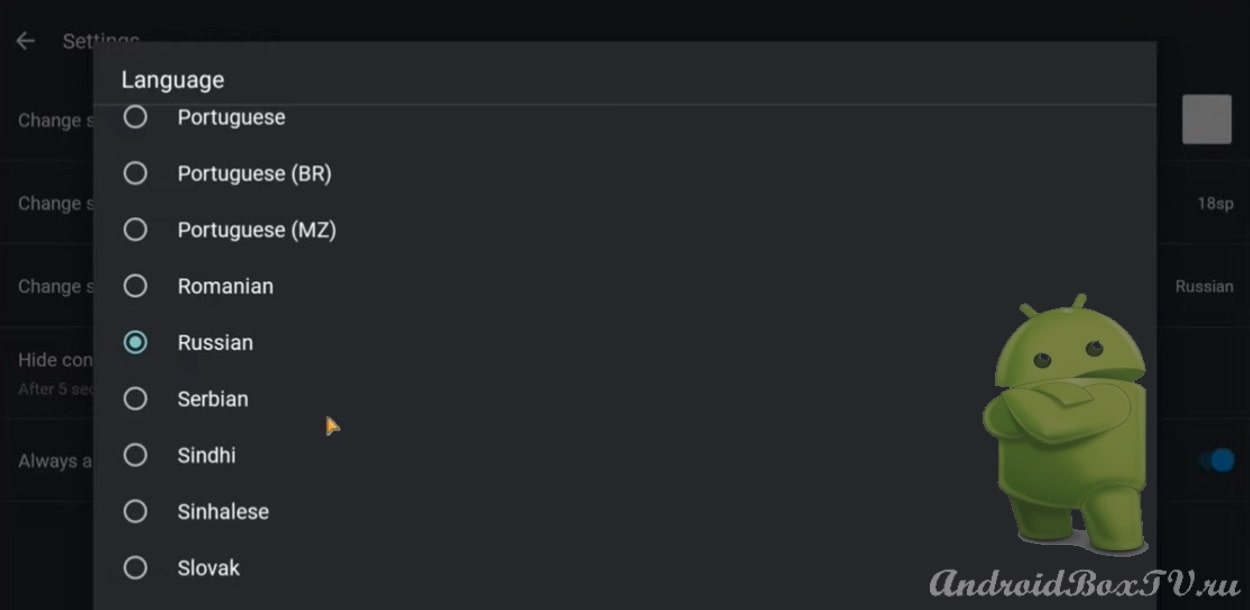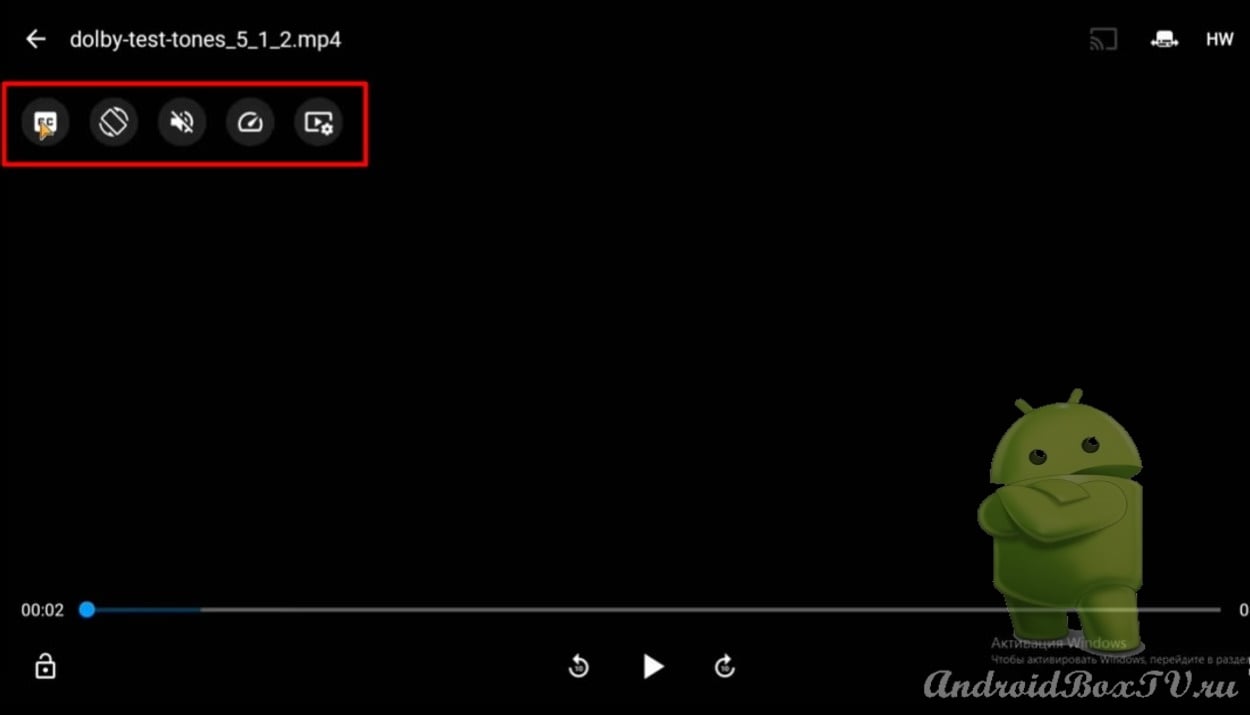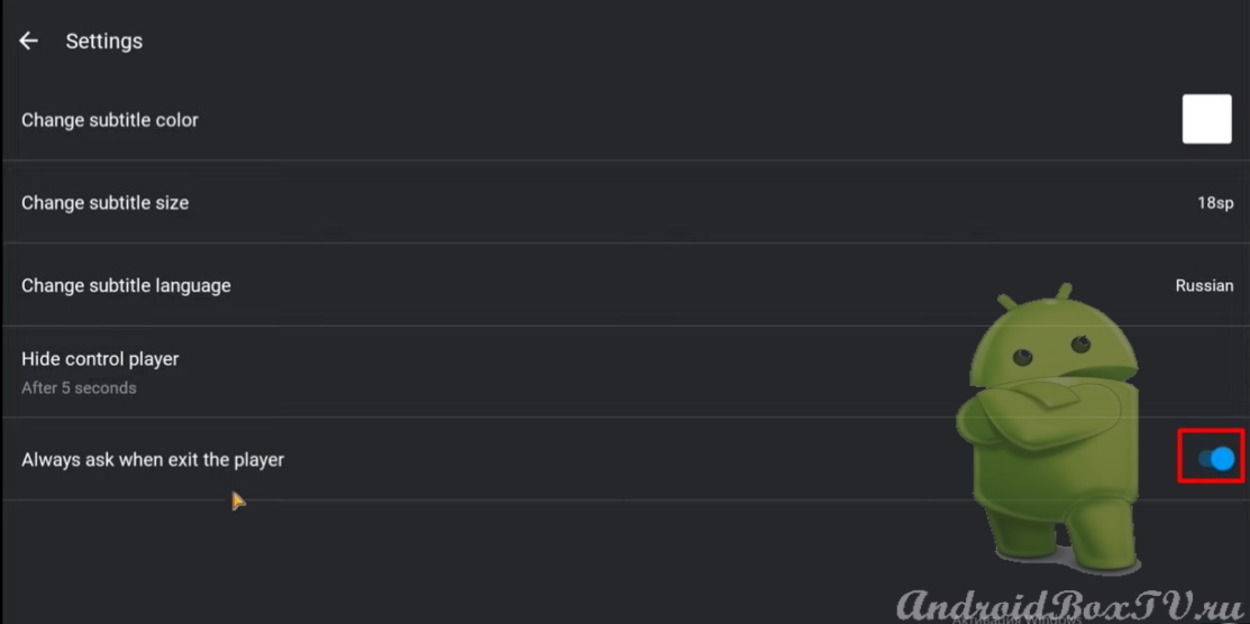Зміст
Встановлення та налаштування
У цій статті розглянемо плеєр з підтримкою звуку DTS та DOLBY ATMOS , який називається TITAN VIDEO PLAYER . Ця програма здатна відтворювати Full HD і 4К з підтримкою Dolby Vision. Також чудово підтримує аудіо-доріжки у форматі 5.1 та 7.1. Однак варто відзначити, що цей плеєр доступний лише англійською мовою.
Посилання для завантаження APK файлу - тут .
Перейдемо до тестування програми. Завантажуємо потрібні файли та відкриваємо:
 У правому верхньому кутку екрана розташовані три кнопки, що управляють:
У правому верхньому кутку екрана розташовані три кнопки, що управляють:
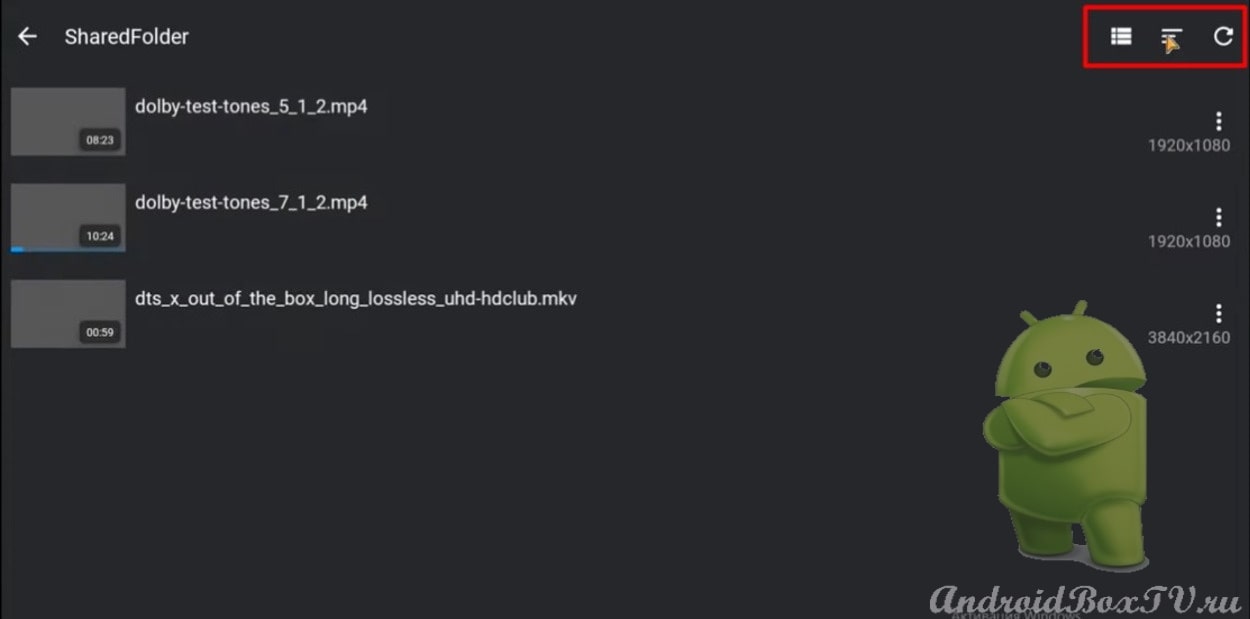 Можна змінити відображення файлів - плитка/зливки:
Можна змінити відображення файлів - плитка/зливки:
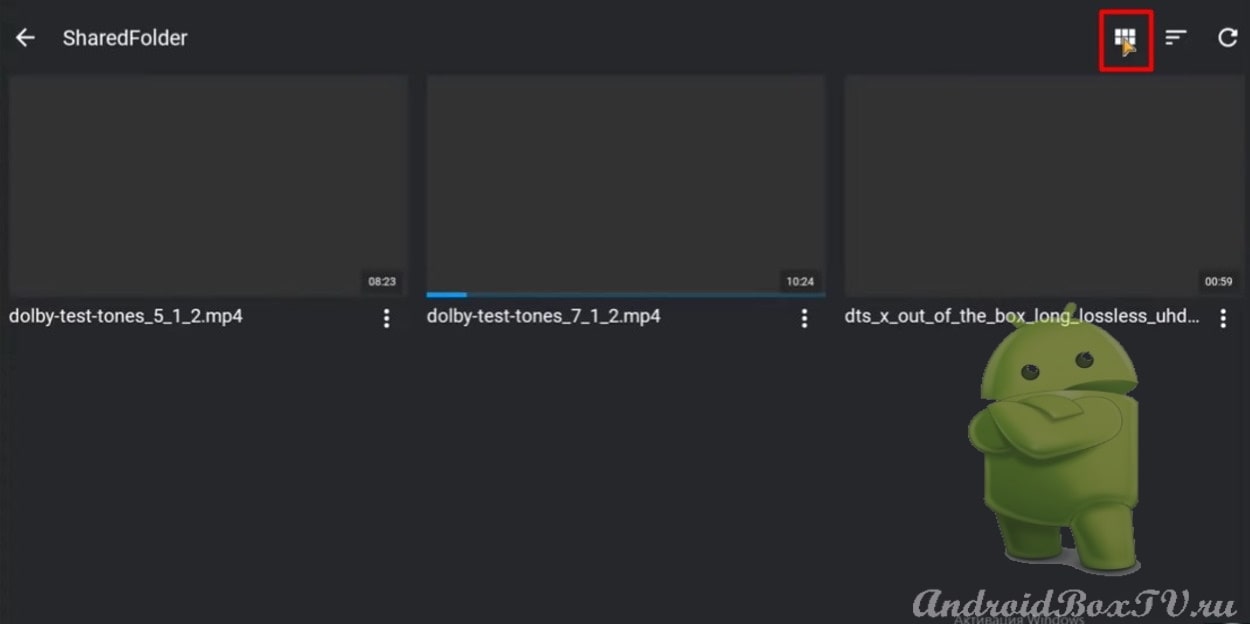 Кнопка сортування приставки андроїд натискаємо тут:
Кнопка сортування приставки андроїд натискаємо тут:
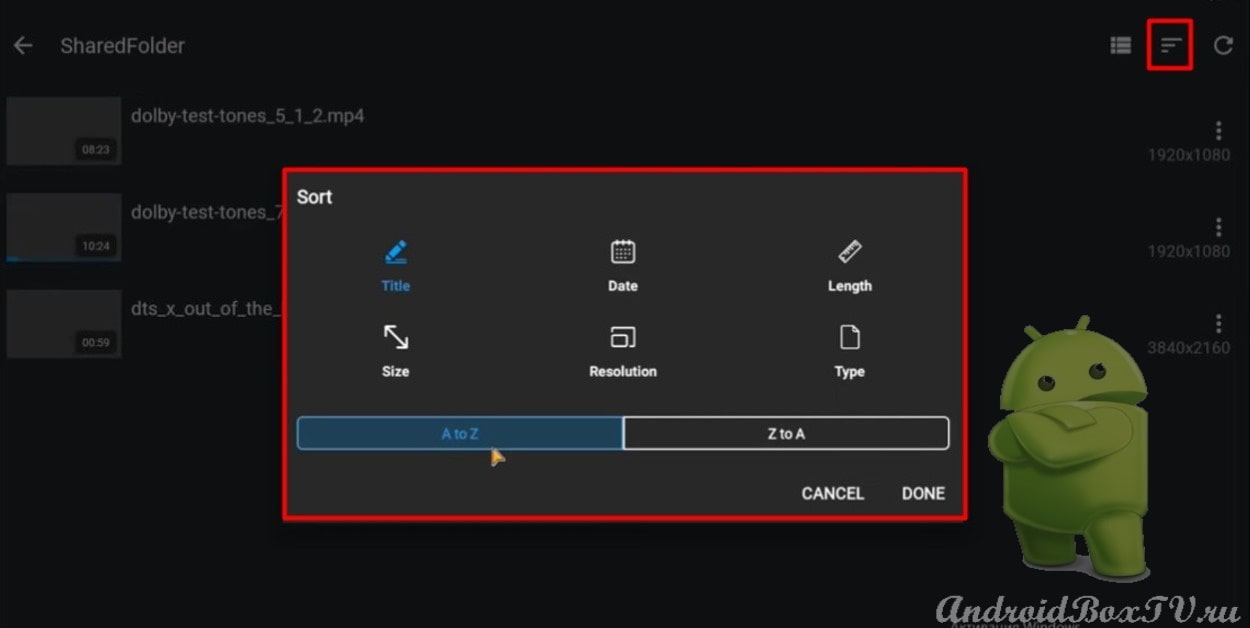 Кнопка оновлення файлів у верхньому правому куті:
Кнопка оновлення файлів у верхньому правому куті:
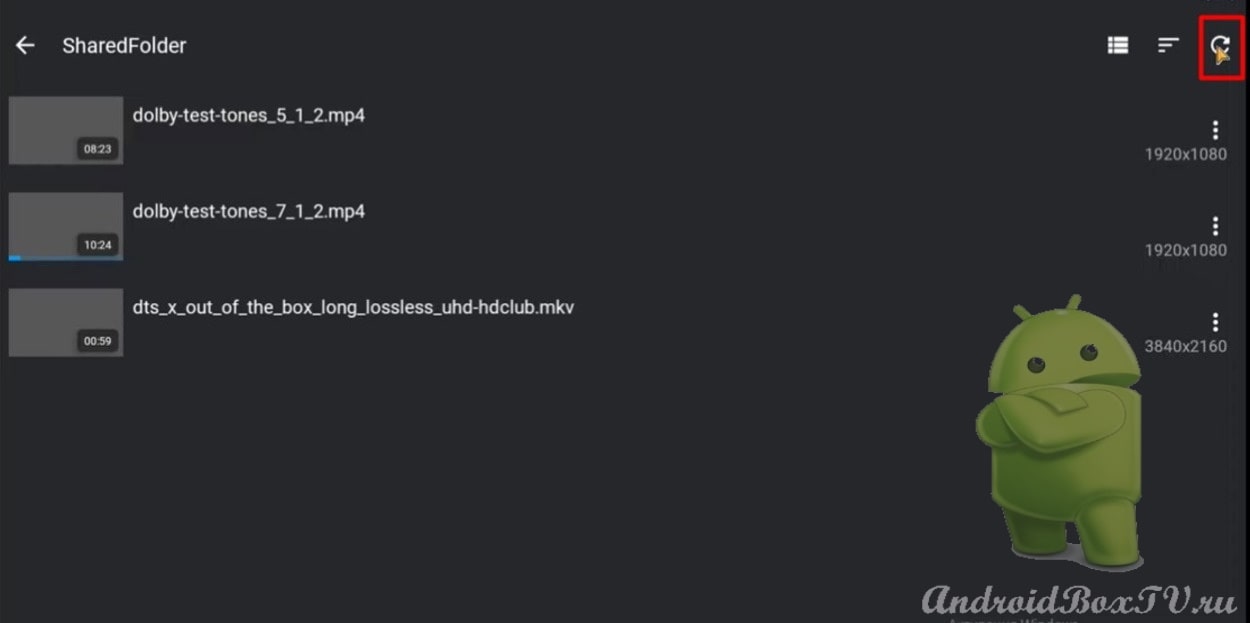 Під кожним відео відображається його формат, в даному випадку 1920 на 1080 або 16:9:
Під кожним відео відображається його формат, в даному випадку 1920 на 1080 або 16:9:
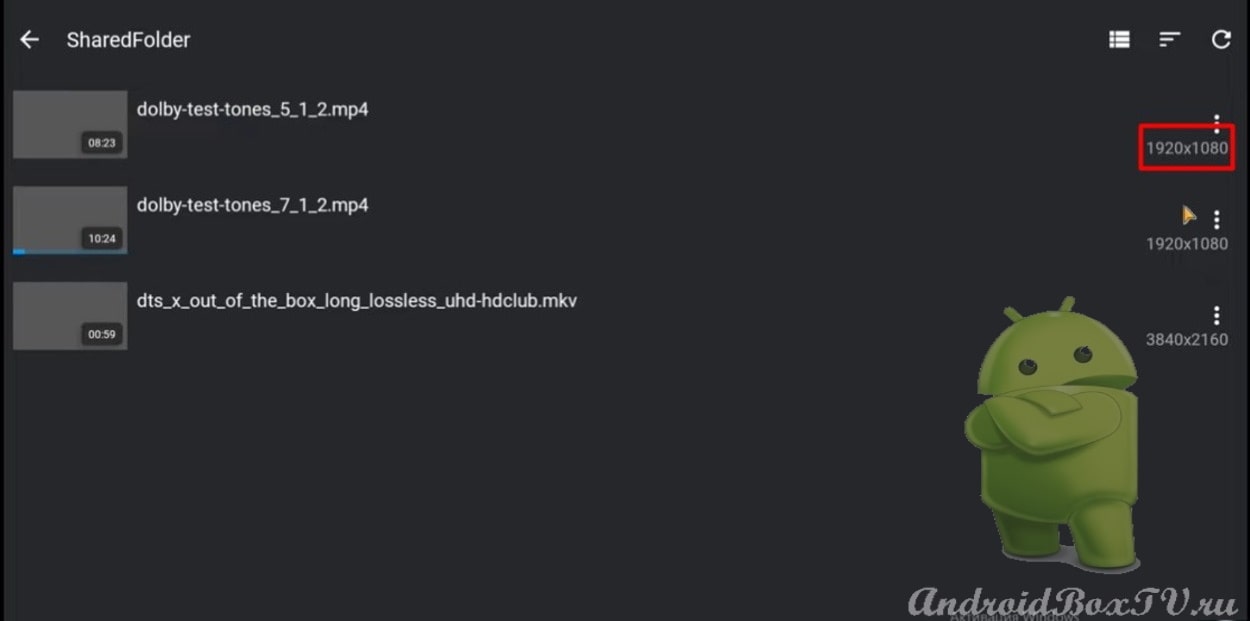 Розглянемо докладніше невеликі параметри програми. Повертаємося на головний екран і переходимо в " Settings ":
Розглянемо докладніше невеликі параметри програми. Повертаємося на головний екран і переходимо в " Settings ":
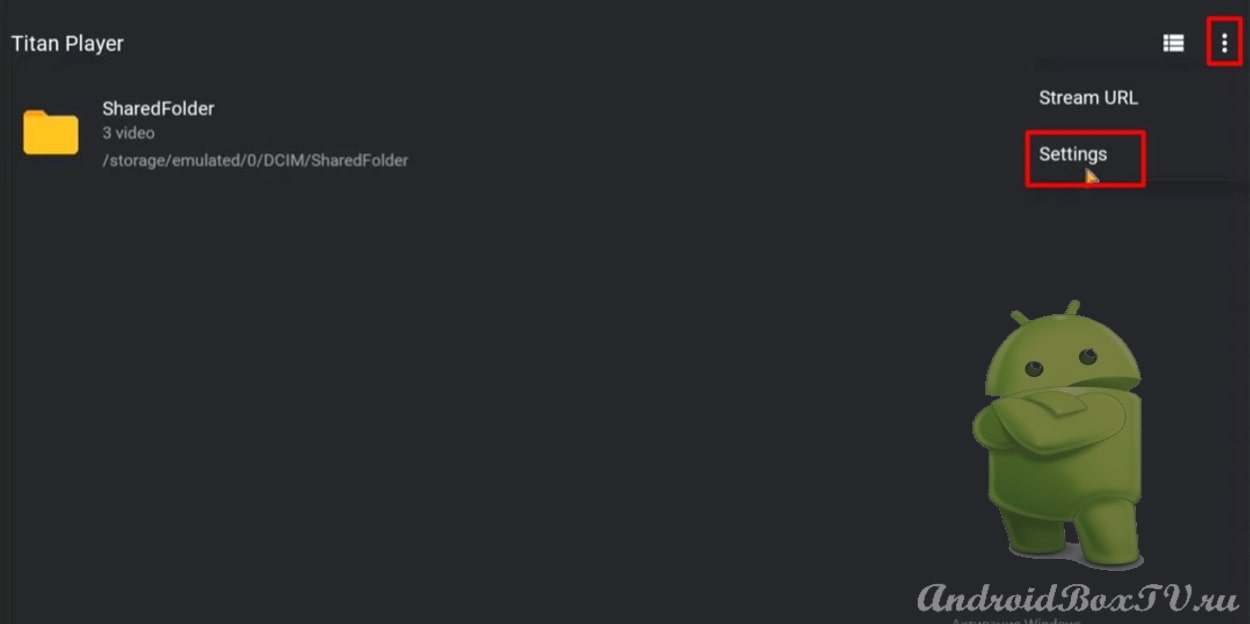 Тут можна змінити колір субтитрів, вибравши необхідний колір із досить насиченої палітри:
Тут можна змінити колір субтитрів, вибравши необхідний колір із досить насиченої палітри:
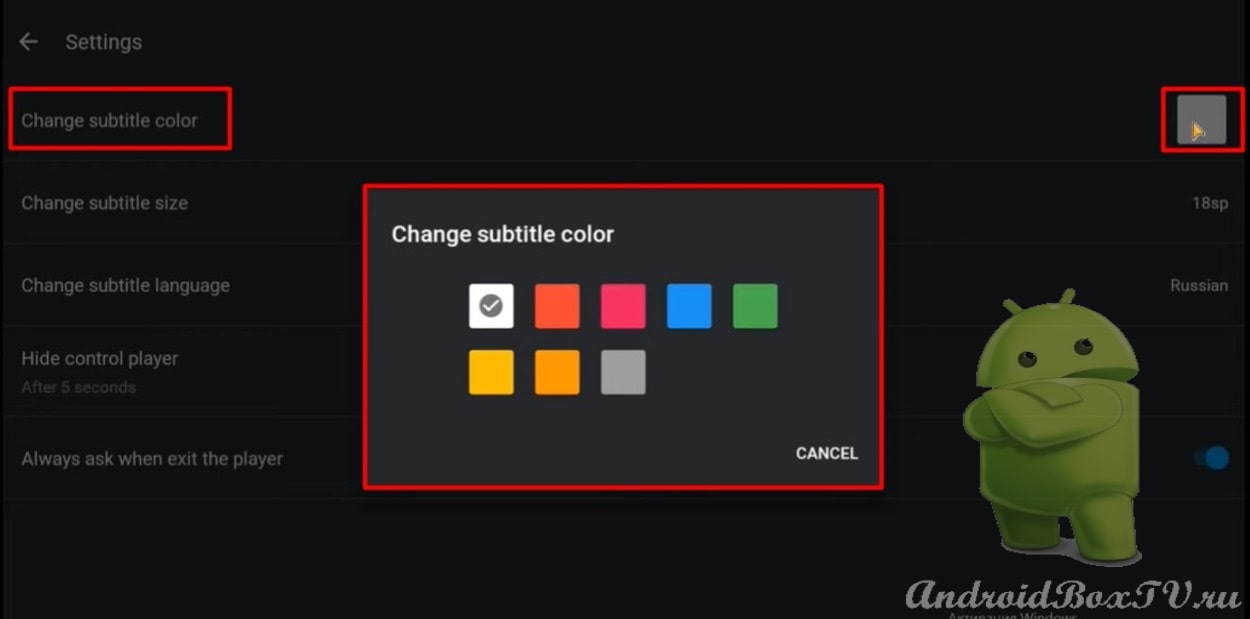 Також є можливість змінити розмір субтитрів (будь-яке значення від 15 до 44):
Також є можливість змінити розмір субтитрів (будь-яке значення від 15 до 44):
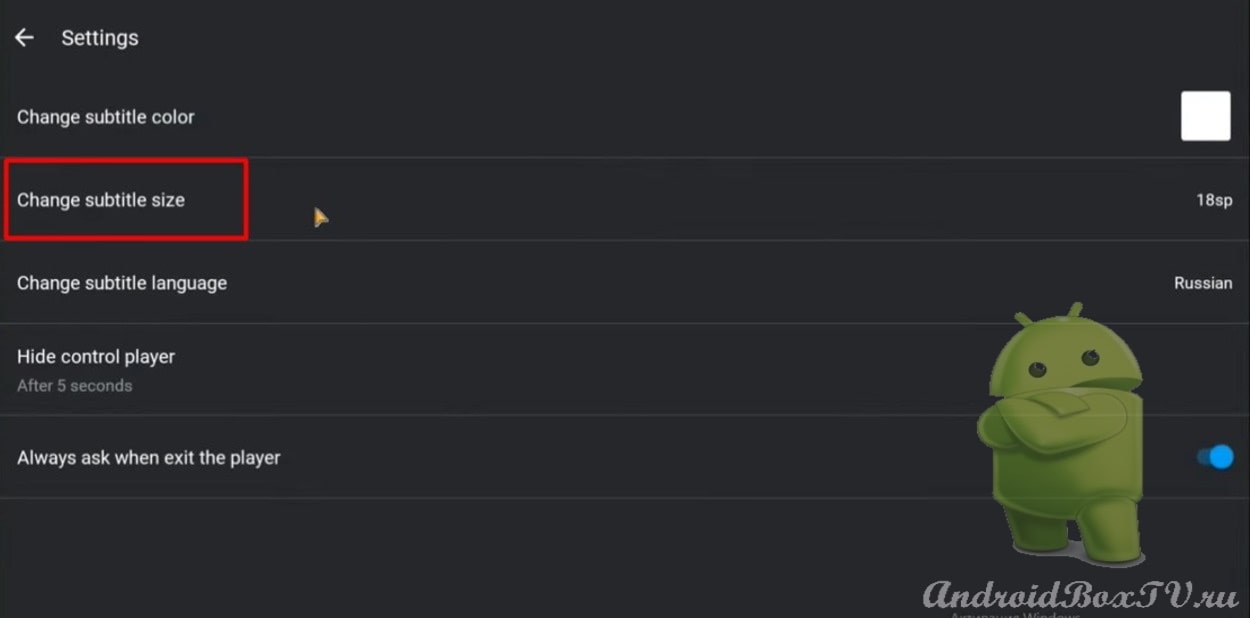
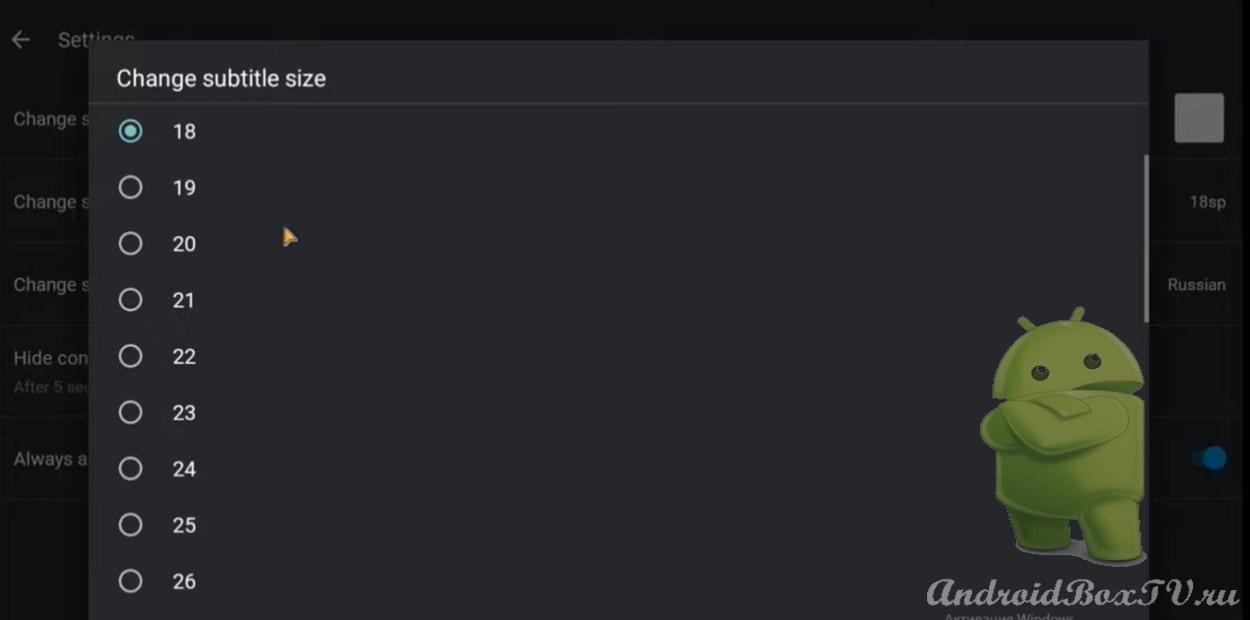 Варто відзначити, незважаючи на те, що інтерфейс програми приставки смарт-ТВ доступний тільки англійською мовою, в субтитрах присутній широкий вибір мов, у тому числі і російська:
Варто відзначити, незважаючи на те, що інтерфейс програми приставки смарт-ТВ доступний тільки англійською мовою, в субтитрах присутній широкий вибір мов, у тому числі і російська:
Програвання відео
Тепер безпосередньо розглянемо безкоштовне програвання відео приставки. Запускаємо потрібне відео. У лівому кутку розташовано кілька кнопок:
- Регулювання субтитрів;
- Поворот екрана;
- Увімкнення/вимкнення звуку;
- Змінити швидкість відтворення.
Також, є кнопка " Select tracks ", де можна подивитися інформацію про відео:
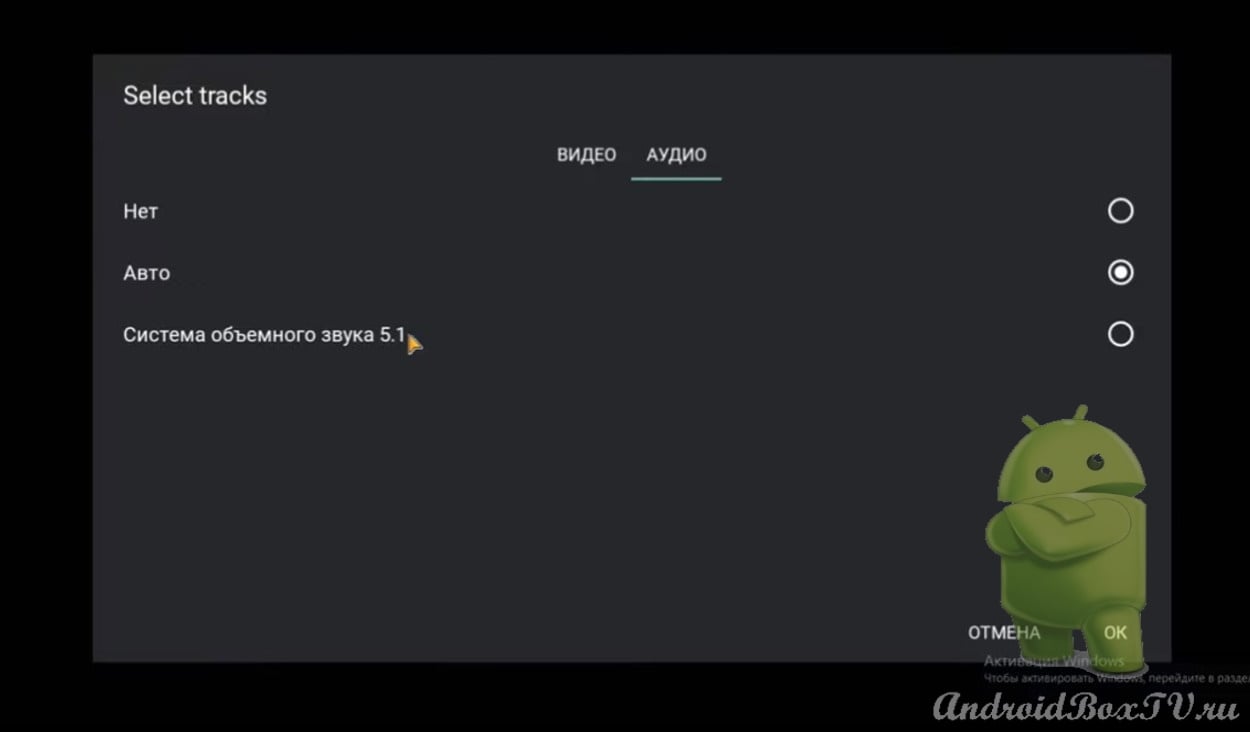
 Крім локальних файлів на пристрої, програма TITAN VIDEO PLAYER здатна відтворювати різні файли з мережі. Можна ввести посилання та переглядати будь-який відеофайл:
Крім локальних файлів на пристрої, програма TITAN VIDEO PLAYER здатна відтворювати різні файли з мережі. Можна ввести посилання та переглядати будь-який відеофайл:
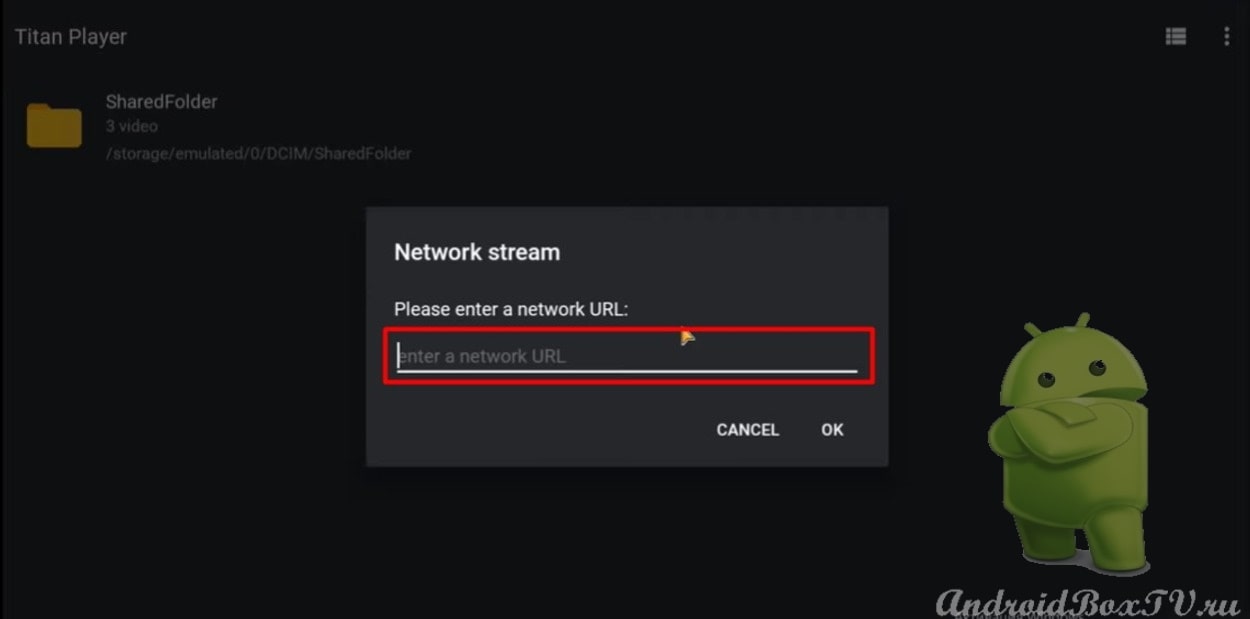
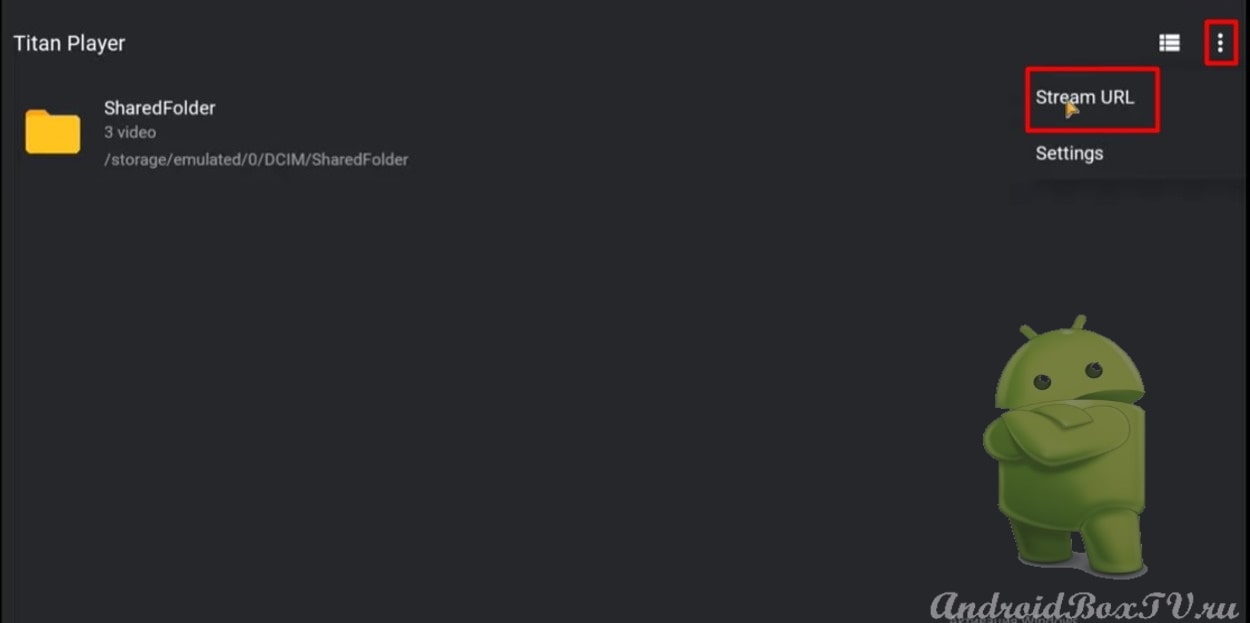 Даний плеєр простий у використанні, проте можуть простежуватися деякі труднощі при відтворенні важких файлів, наприклад, відео 4К приставки andriid TV за допомогою Dolby Vision. У налаштуваннях є пункт " Питати про вихід із програми ". Увімкнувши цю функцію, при спробі вильоту програми з'явиться діалогове вікно із питанням про закриття програми. Натиснувши “Скасувати”, можна буде продовжити перегляд файлу:
Даний плеєр простий у використанні, проте можуть простежуватися деякі труднощі при відтворенні важких файлів, наприклад, відео 4К приставки andriid TV за допомогою Dolby Vision. У налаштуваннях є пункт " Питати про вихід із програми ". Увімкнувши цю функцію, при спробі вильоту програми з'явиться діалогове вікно із питанням про закриття програми. Натиснувши “Скасувати”, можна буде продовжити перегляд файлу:
Встановлення вийшло? Ви встигли за нами?
Відео-версія цієї інформації доступна на каналі наших партнерів у YouTube тут .
PS Підтримка сайту за посиланням 😉